怎样在Ubuntu里设置vim加亮显示c语言函数名?
Posted
tags:
篇首语:本文由小常识网(cha138.com)小编为大家整理,主要介绍了怎样在Ubuntu里设置vim加亮显示c语言函数名?相关的知识,希望对你有一定的参考价值。
或者用其它的编辑器实现也行……
1、配置文件的位置在目录 /etc/ 下面,有个名为vimrc的文件,这是系统中公共的vim配置文件,对所有用户都有效。而在每个用户的主目录下,都可以自己建立私有的配置文件,命名为:“.vimrc”。例如,/root目录下,通常已经存在一个.vimrc文件。
2、设置语法高亮显示
1) 打开vimrc,添加以下语句来使得语法高亮显示:
syntax on
2) 如果此时语法还是没有高亮显示,那么在/etc目录下的profile文件中添加以下语句:
export TERM=xterm-color
3、设置Windows风格的C/C++自动缩进(添加以下set语句到vimrc中)
1)设置(软)制表符宽度为4:
set tabstop=4
set softtabstop=4
2)设置缩进的空格数为4
set shiftwidth=4
3)设置自动缩进:即每行的缩进值与上一行相等;使用 noautoindent 取消设置:
set autoindent
4)设置使用 C/C++ 语言的自动缩进方式:
set cindent
5)设置C/C++语言的具体缩进方式(以我的windows风格为例):
set cinoptions=0,1s,t0,n-2,p2s,(03s,=.5s,>1s,=1s,:1s
6)如果想在左侧显示文本的行号,可以用以下语句:
set nu
7)最后,如果没有下列语句,就加上吧:
if &term=="xterm"
set t_Co=8
set t_Sb=^[[4%dm
set t_Sf=^[[3%dm
endif 参考技术A 自己建一个c.vim的文件嘛,然后把这个文件丢到~/.vim/syntax的目录下面就可以了。以此类推还可以把c++、java等等,做成*.vim的语法标示文件。
建议你用“vim ide 吴垠”做关键字去百度一下,吴垠有一篇图文并貌的文章就是专门写怎么把vim建成一个IDE,是篇非常不错的文章。 参考技术B 在Gnu/linux 大部分的文本编辑器,都带语法加亮。有的要设定,有的不需要。
我知道的gedit , kate,都是可以直接显示加亮的。
虚拟机(Ubuntu)配置c语言环境
打开终端

输入代码则会自动安装gcc
$ sudo apt install gcc
安装成功再输入gcc -v会显示如下,这样子gcc就安装完成了
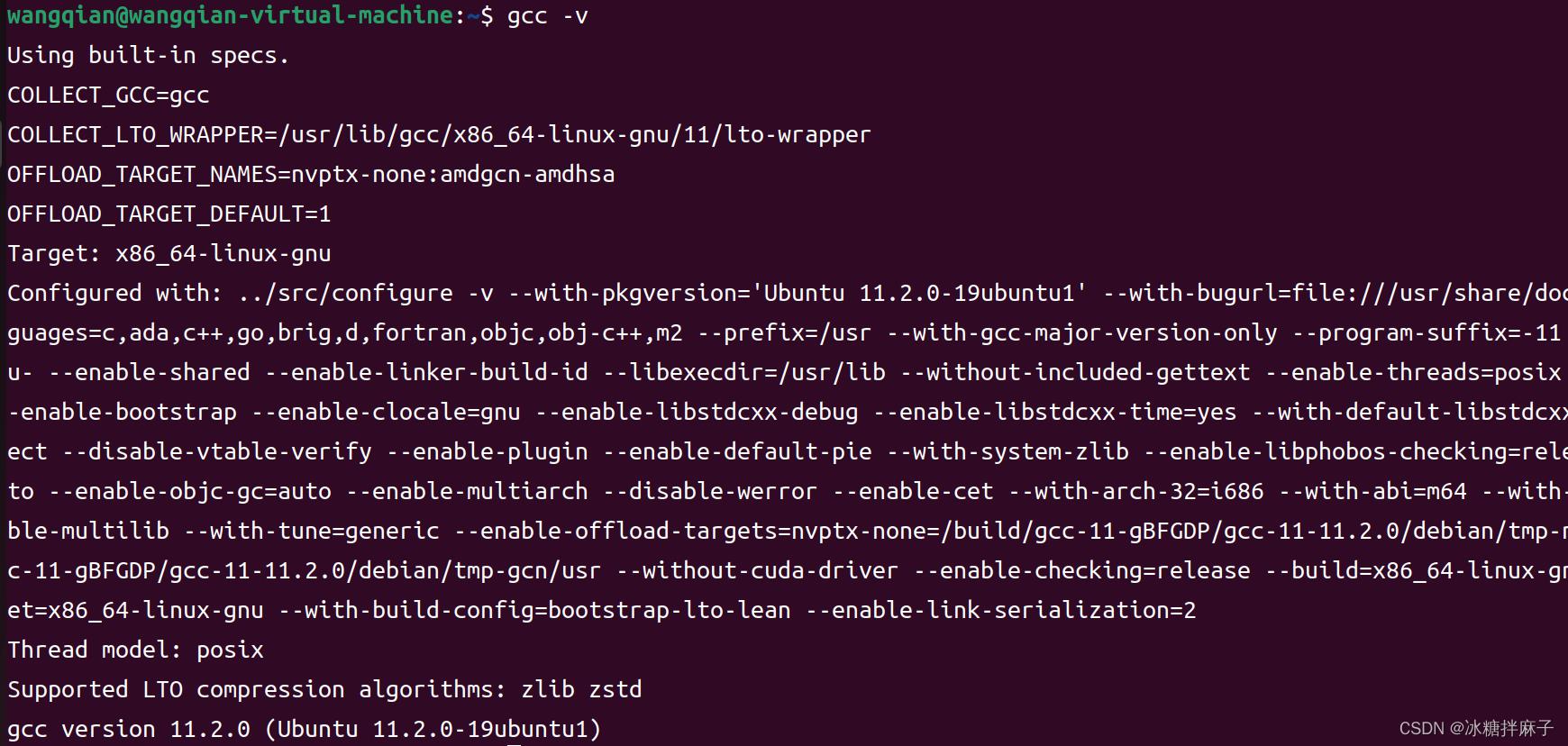
接着安装vim
$ sudo apt install vim安装完成之后输入,如果显示出版本号,则安装成功。
$ vim -v随后可以试着新建一个c语言文件啦,这里新建的是hello.c文件。输入下面的指令之后进入编辑。
$ vim hello.c进入编辑之后发现按键盘是没用的,需要先按键盘上的“O”键,这样子会看到左下方变成插入,就会进入编辑模式,
 代码输入完成后,按esc,就可以推出编辑模式。左下角的插入就会消失,这时候再输入
代码输入完成后,按esc,就可以推出编辑模式。左下角的插入就会消失,这时候再输入
:wq就可以保存并退出这个文件啦。
之后就会回到刚开始的终端,此时如果你好奇,想看看你刚刚写的c文件长什么样子,可以在终端输入:
$ ls

看到啦!
下面可以进行编译他,第一种代码如下
$ gcc hello.c -o hello
$ ./hello
这样子就打印成功啦!
第二种:
$ gcc hello.c
$ ./a.out hello.c
也是可以成功的!
这样就可以在终端成功运行c语言啦!
以上是关于怎样在Ubuntu里设置vim加亮显示c语言函数名?的主要内容,如果未能解决你的问题,请参考以下文章